Capa de vídeo para o Youtube, aprenda a criar uma capa perfeita e alcance mais pessoas no Youtube.
Você sabia que a capa de vídeo para o Youtube é responsável por 90% do sucesso de um vídeo?
Assim sendo nada melhor do que aprender a criar capa de Vídeo para o Youtube, de um jeito simples e eficaz. Confira o passo a passo!

Capa de vídeo para Youtube – Por que é importante?
A capa é de vídeo ou thumbnail é muito importante, pois é ela que chama a atenção de quem está navegando, para que ele assista o seu conteúdo.
Afinal, dificilmente alguém clica em um vídeo onde a chamada é uma imagem distorcida do meio da gravação.
O Youtube sem dúvida a cada dia tem ficado mais concorrido independente do tema abordado no canal.
Dessa maneira, usar e abusar de todos os recursos existentes para conseguir alcançar mais pessoas é fundamental.
Um destes recursos é o “apelo” visual que o seu vídeo pode ter, ou seja, antes de pensar em um título atraente, invista na imagem de capa.
Então, bora ver como fazer a capa do vídeo para o Youtube?
Qual o tamanho da capa do vídeo do YouTube?
Uma imagem ideal para uma capa de vídeo para o Youtube deve ter dimensões de 1280 por 720px.
Porém, ao criar a imagem pelo Canva, você não precisa se preocupar com as dimensões.
+ Recomendado: Como definir uma Paleta de Cores para a sua Marca
A ferramenta disponibiliza não apenas um layout com tamanho exato, como também, diversos templates prontos apenas para edição.
Vamos ver como funciona?
Passo 1
Logar ou criar uma conta na ferramenta Canva.
Caso você ainda não tenha uma conta na ferramenta, basta acessar o site informar um e-mail e criar uma senha.
No mesmo momento o acesso é liberado.
>>Acesse o Canva Clicando Aqui.<<
Se acaso você ainda não conhece a ferramenta leia o post:
+ Leia: O Melhor Editor de Imagens para as Suas Redes Sociais
Passo 2
Em segundo lugar, após logar digite na barra de buscas “Miniatura para o Youtube”.
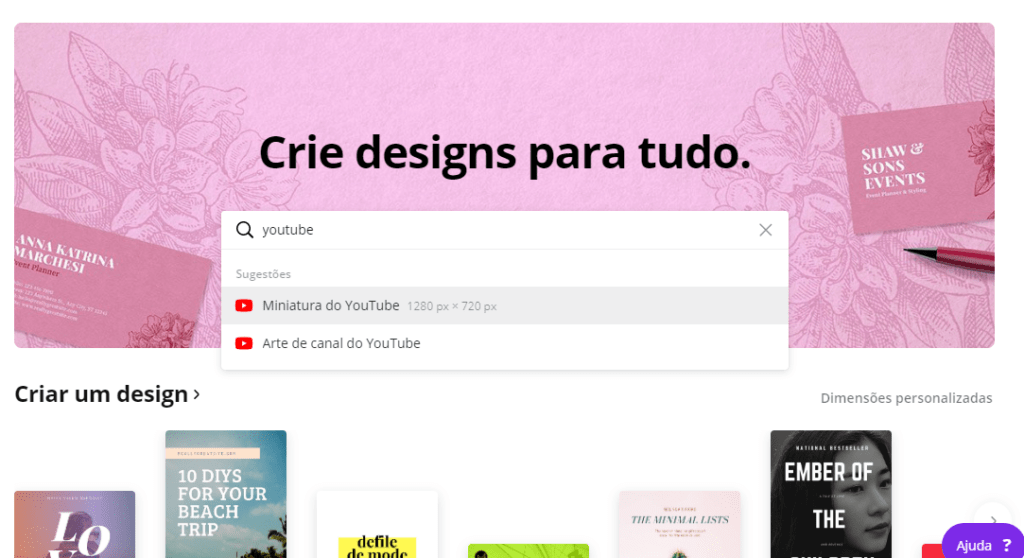
Assim que a opção aparecer basta clicar para ser direcionado a tela de criação.
Passo 3
Na barra lateral esquerda, busque por um template de sua preferência.
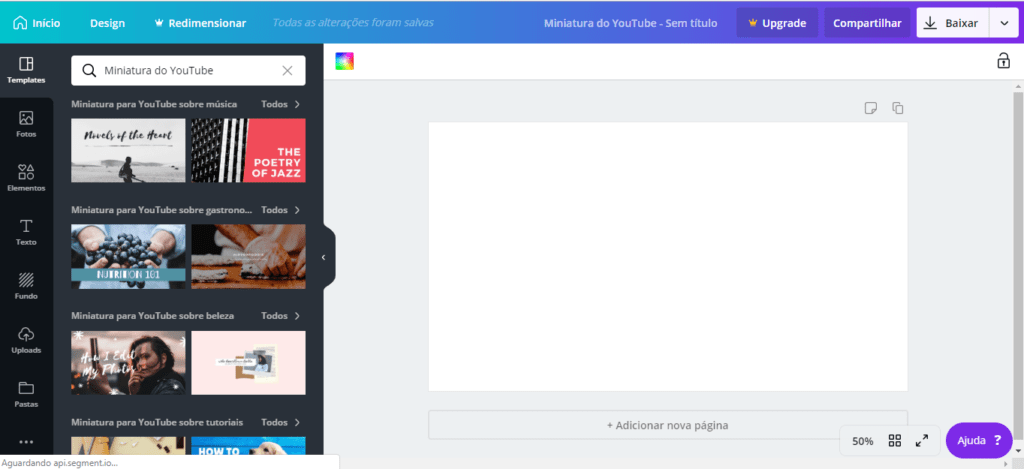
Com toda a certeza, este é o momento mais difícil. Afinal, são centenas de opções grátis para escolher.
Desse modo, o mais interessante é escolher várias, e depois ir editando de acordo com as suas cores e nomes.
Trabalhando dessa forma, você consegue identificar o que combina ou não com o seu projeto.
Para editar o template, basta clicar no escolhido e arrastar para a esquerda.
Passo 4
Realizar as edições.
Após escolher os templates que de fato te agradam é hora de colocar a criatividade em ação.
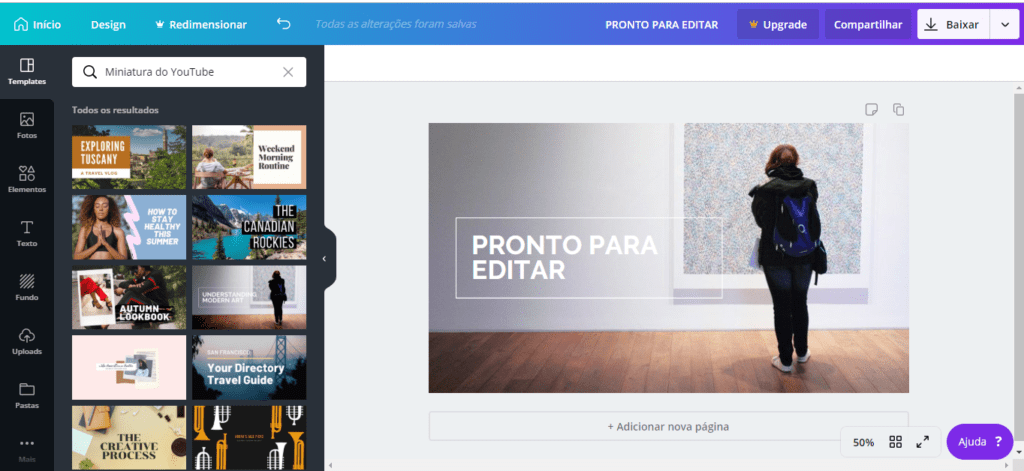
Assim sendo, você pode clicar em:
- Template para escolher um novo design
- Fotos para adicionar uma imagem de sua preferência
- Elementos para adicionar algum elemento, como círculos, quadrados, linhas, etc…
- Texto para adicionar um texto
- Fundo para trocar o fundo da sua imagem
- Upload para carregar uma imagem pessoal
- Dessa maneira você pode usar e abusar de elementos, textos ou apenas trocar as cores acessando a barra superior.
Durante as edições você pode escolher mudar a cor, inserir ou remover elementos, como também editar o texto.
Passo 5
Depois de criar a sua capa de vídeo para o Youtube, basta baixar a sua imagem, clicando canto superior direito.
Criar uma capa de vídeo para o Youtube, é uma tarefa simples, porém de extrema importância para o layout do seu canal. Desse modo, investir tempo na criação de thumbnails atrativas é necessário.
O mais interessante de utilizar o canva na criação das suas capas, é que a ferramenta pode ser utilizada tanto no computador, quanto no celular.
Além disso, você não precisa ter todas as imagens salvas em seus dispositivos. A própria ferramentas as armazena, deixando disponíveis para edição ou para baixar novamente a qualquer momento.
Se acaso você trabalha com Internet e deseja aprender mais sobre o Canva, conheça a Comunidade Canva.
Veja mais dicas no Pinterest: Pinterest/trinteimudei
Até breve…




Deixe um comentário